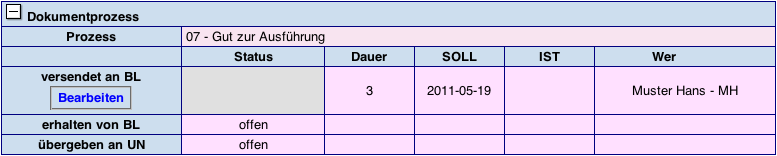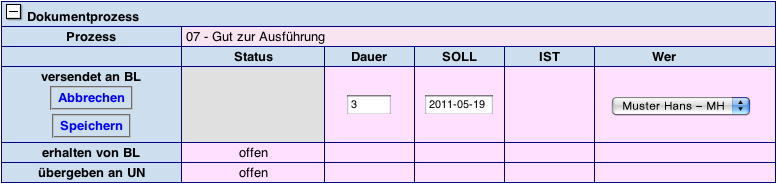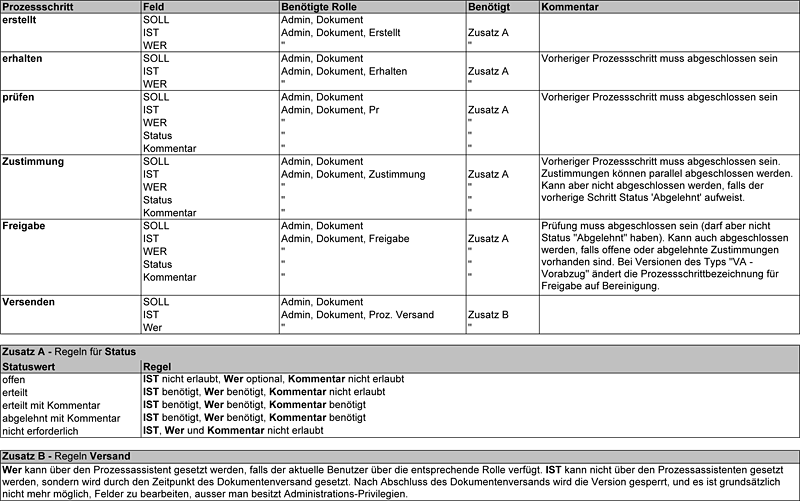Zurück 4. Bereiche & Gruppen -- Nach Oben Inhaltsverzeichnis -- Weiter 6. Aufgaben
5. Dokumente
Contents
5.1 Allgemein
DrawMGT unterscheidet zwischen einem Dokument und der Version eines Dokuments. Dies entspricht der in der Bauindustrie üblichen, strengen Kontroll- und Überprüfungspraxis. Jede Version hat ihren eigenen Prozess.
Definitionen
Dokument - Bestimmt den vorgemerkten Titel und Klassifizierungs-Informationen ohne Prozessinformationen und Files (z.B. PDF oder andere Formate) zu beinhalten.
Version - Bestimmt den aktuellen Titel (Titel können sich zwischen einzelnen Versionsschritten geringfügig ändern), Informationen über den Prozess. Aktuelle Dokumentdateien werden der Version zugeordnet.
Um ein Dokument oder eine Zeichnung in DrawMGT zu erfassen, muss ein Dokument sowie eine Version erstellt werden.
Ein Dokument besteht aus drei Komponenten:
Block: Dokument - enthält Dokumentindex, vorgemerkter Titel und weitere Felder.

Block: Klassifizierung - enthält eine Reihe von Klassifzierungsattributen, welche der Verwaltung und dem späteren Auffinden dienlich sind. Die Klassifzierungsattribute ergeben sich meist aus Dokumentenindex, Bereich und Gruppe.
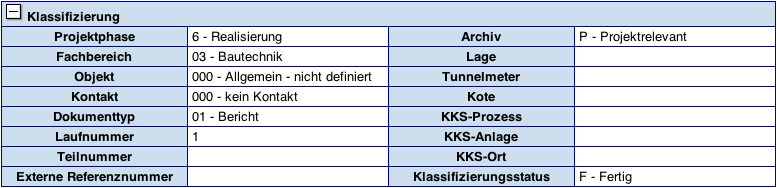
Block: Dokumentprozess - erlaubt die Deklaration des Prozesstyps, wobei auch Defaultwerte für den Versionsprozesstyp festgelegt werden.

5.2 Tipps
5.2.1 Vor der Erstellung
Stellen Sie sicher, dass Sie sich im richtigen Vertrag sowie der richtigen Gruppe befinden
5.2.2 Neues Dokument erstellen
Wenn Sie ein neues Dokument erstellen, haben Sie die Möglichkeit über den Button Speichern und Neue Version Dokumenten-Information zu speichern und eine Ansicht der Version aufzurufen, bei welcher bereits mehrere Felder (hauptsächlich der Titel) ausgefüllt sind.
- Sie können ein neues Dokument auf folgende Arten erstellen:
im horizontalen Menü in einem Formular mit dem vom System bestimmten Standardwerten (Dokumente->Neu)
in einer Dokument-Detailansicht durch eine Kopie des angezeigten Dokuments (Button: "Neues Dokument - Kopie")
durch das Hochladen von Metadata werden mehrere Dokumente und Versionen miteinander erstellt.
5.3 Suche
Die Dokumenten-Suchansicht (Dokumente->Suche) stellt Ihnen eine Vielzahl von Suchparametern zur Verfügung.
Nachstehende Suchparameter führen meistens zu einem gewünschten Resultat:
- Dokumenttyp
- Dokumentindex
- Titel / vorgemerkter Titel
- Ort
- Arbeitsgattung
Die Bildschirmsuche ist in folgende Blöcke aufgeteilt:
Dokument/Bauplan
- Dokumenttyp
- Dokumentindex
- Titel / vorgemerkter Titel
- Verfasser
- Kurzfassung
- Massstab / vorgemerkter Massstab
- Stornierte Dokumente

Dokument-/Bauplanklassifizierung - für die Suche nach Klassifizierungsattributen
- Bereich
- Gruppe
- Fachbereich.Gebiet
- Objektgruppe.Objekt
- Kontaktgruppe.Kontakt
- Laufnummer
- Lage
- Tunnelmeter
- Kote
- Externe Referenznummer
- Projektphase
- Dokumenttyp.Art
- Archiv
- KKS-Prozess
- KKS-Anlage
- KKS-Ort
- Klassifizierungsstatus
- Zugriff
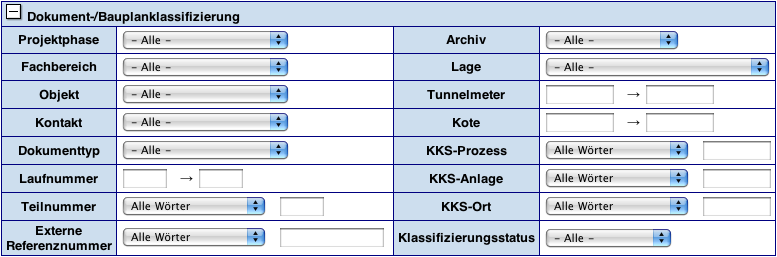
Dokumentprozess - für die Suche nach Art des Prozesstyps

Version
- Versionsindex
- Beschreibung
- Dateityp
- Alle Versionen - die Option "Überholte Versionen in der Suche berücksichtigen?" steht nur jenen Benutzern zur Verfügung, welche Berechtigung für eine Ansicht haben.
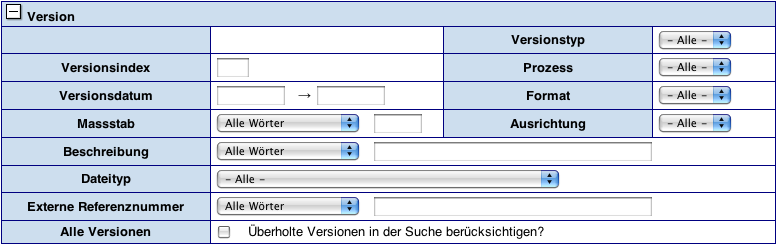
Versionsklassifizierung
- Versionstyp
- Externer Referenznummer

Dokumentprozess Versionen - für die Suche nach einzelnen Prozessschritten die abgeschlossen / oder noch nicht abgeschlossen sind.

Bericht - Erlaubt die Deklaration von Sortierreihenfolge und die Eingabe eines optionalen Titels und zugleich die Darstellung eines eventuellen Ausdrucks der Liste.
5.4 Liste
Die Dokumentenliste wird angezeigt wenn Sie:
- nach einem Dokument suchen
- Dokumente auflisten
- den "Dokumentkorb" anzeigen
Merkmale und Funktion der Dokumentenliste
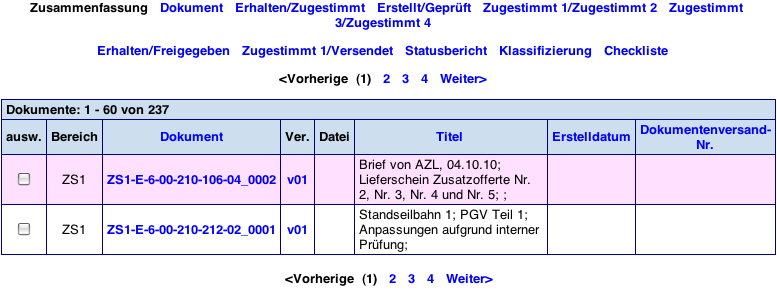

Klicken Sie auf Vorherige, Weiter um den gewünschten Bereich von Seitennummern zu erhalten. Klicken Sie dann die gewünschte Seitennummer um diesen Ausschnitt der Liste anzusehen.
- Klicken Sie auf die Links oder den Link oberhalb der Liste um die Formatierung zu ändern.
- Klicken Sie auf die Links in den Spaltenüberschriften um die Liste zu sortieren.
Klicken Sie auf Drucken im horizontalen Menü, um die Liste in einem neuen Fenster in druckfreundlicher Darstellung anzuzeigen. (Abhängig von der Dateimenge kann dieser Vorgang einige Sekunden beanspruchen.)
- Klicken Sie auf Dokument- oder Versionsindex um Einzelheiten des Dokuments zu sehen.
Klicken Sie Ausw Checkboxes und zum Zum Korb hinzufügen oder Korbinhalt ersetzen um entsprechende Elemente dem Dokumentenkorb hinzuzufügen.
Mit dem Metadata-Tabelle herunterladen Button können Sie Dateien im durch Tabulatorzeichen getrennten Format herunterladen und z.B. in Excel importieren.
Wählen Sie aus den Optionen "Nur ausgewählte Dokumente" und "Alle Dokumente" unterhalb der Listenansicht, um entweder markierte, oder alle Elemente der dargestellten Liste für die Formatierung als Metadata-Tabelle auszuwählen. Wenn Sie Alle Dokumente sowie Metadata-Tabelle herunterladen anklicken, werden alle Elemente aller Seiten ausgewählt.
5.5 Korb
Der Dokumentenkorb gleicht der Dokumentenliste, wobei weitere Optionen zur Verfügung stehen, welche auf alle sowie einzeln markierte Dokumente angewendet werden können:

ZIP File herunterladen - Sie können eine ZIP-Datei herunterladen.
Ausgewählte aus Korb entfernen - um ein Dokument aus dem Dokumentenkorb zu entfernen.
Als erstellt/geprüft/erhalten setzen - um einen Arbeitsschritt auszuführen.
Zustimmung 1-4 setzen - um eine Zustimmung zu erteilen.
Dokumente stornieren/aktivieren - Markiert Dokumente als storniert (veraltet) oder stellt diese wieder her.
Freigabeversand - siehe Kapitel 7
Dokumente übermitteln - erstellt eine neue Vorlage.
Je nach Benutzerrolle stehen Ihnen möglicherweise einige Buttons nicht zur Verfügung.
5.6 Detailansicht
Klicken Sie auf ein den Dokumenten- oder Revisionscode eines Dokuments um eine Dokument-Detailansicht zu erhalten, welche Detailinformationen des Dokuments anzeigt.
Auf dem Bildschirm erscheinen alle Informationen (z.B. Metadata) über ein Dokument sowie alle Revisionen (es können auch keine sein) und weiteren Aufgaben mit dem Dokument verbunden sind.
Die Detailansicht enthält die folgenden Hauptkomponenten:
Block: Dokument - Block-Titel und weitere Informationen
- Dokumentindex
- Vorgemerkter Titel
- Vorgemerkter Massstab
- Teilnummer
- Verfasser
Block: Klassifizierung – Informationen zur Klassifizierung
Block: Dokumentprozess - Anzeige des Prozesstyps

Buttons für Dokument-Operationen
Block: Versionsliste - überholte Versionen werden in grau angezeigt

Block: Version – zeigt Informationen zur aktuellen Version
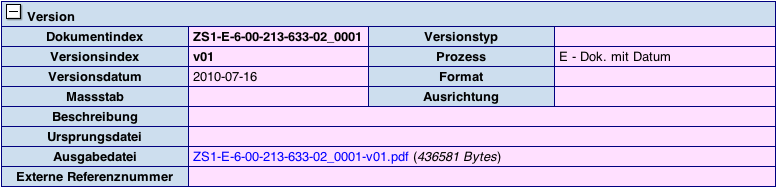
Block: Versionsklassifizierung – ???